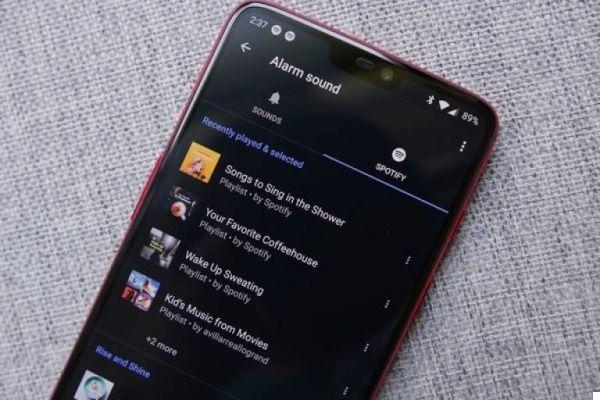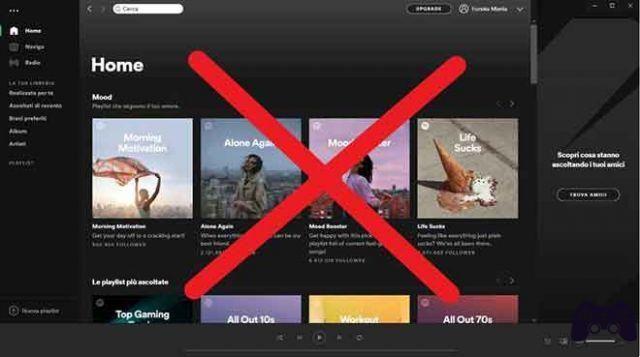O Spotify é um dos melhores serviços de streaming de música disponíveis, especialmente se você gosta de artistas menos conhecidos. Por outro lado, nada estraga a música mais rápido do que pausas e buffering frequentes. Esse problema é comum no Spotify e os problemas podem ser muitos, mas a boa notícia é que todos são fáceis de corrigir.
Se o Spotify pausar uma música por conta própria e interromper sua experiência de audição, veja o que fazer.
Desligue o modo de economia de energia
Todos os dispositivos móveis têm uma opção de modo de baixo consumo de energia que reduz a atividade em segundo plano para conservar a vida útil da bateria. Em muitos casos, o modo de economia de energia interrompe a atualização em segundo plano dos aplicativos, desativa a chegada de e-mails e interrompe os downloads. Em outros casos, pode interferir no seu fluxo do Spotify.
Se você estiver ouvindo Spotify com o modo de economia de energia ativado, desligue-o. Em um iPhone, isso é tão simples quanto deslizar para baixo no canto superior direito da tela e tocar no ícone da bateria. Você também pode acessar o modo de baixo consumo acessando Configurações > Bateria > Método a baixo consumo.
Os dispositivos Android lidam com isso de maneira um pouco diferente. A configuração em dispositivos Android é chamada de “Economia de bateria”. Para acessá-lo, toque no ícone Configurações e então toque Economizador de bateria. Você deve ver um cursor em algum lugar na tela. Verifique se está definido como local Off.
Essa configuração pode interferir no Spotify em qualquer dispositivo, seja telefone ou tablet. Se você perceber que o Spotify continua parando enquanto ouve música, tente desligar o modo de economia de energia e verifique se há carga suficiente.
Desative o modo de economia de dados
O Spotify possui um modo de economia de dados integrado que reduz a quantidade de dados que o aplicativo usa ao transmitir em redes celulares. Esse modo pode interferir na qualidade da reprodução e causar pausas no Spotify.
Para entrar no modo Economia de dados, toque no ícone de engrenagem no canto superior direito da tela e toque em Economia de dados da lista. Verifique se o controle deslizante está definido para Off.
Reinicie o seu dispositivo
Uma das maneiras mais fáceis de corrigir a pausa do Spotify por si só é redefinir seu dispositivo. Você pode fazer uma reinicialização suave de um dispositivo ou selecionar Restart no menu Iniciar do computador, mas geralmente é melhor desligar completamente o dispositivo por pelo menos 15 segundos antes de reiniciá-lo.
Esta operação limpa todos os dados armazenados na memória temporária e é uma das formas mais recomendadas para corrigir problemas como este. Após 15 segundos, ligue o dispositivo novamente e tente o Spotify novamente.
Atualize seu dispositivo
Há momentos em que o Spotify não funciona corretamente após uma atualização, especialmente após as atualizações do sistema operacional. Certifique-se de manter seu telefone totalmente atualizado com a versão mais recente do sistema operacional.
Uma opção é habilitar as atualizações automáticas. Outra é verificar manualmente se uma atualização está disponível no momento. Para fazer isso no iOS, vá para Configurações> Geral> Atualização de software. No Android, vá para Configurações, selecione Atualizações do sistema e selecione Verifique se há atualizações do sistema.
Saia do aplicativo em qualquer lugar
Vários usuários do Spotify relataram que sair de suas contas em cada dispositivo antes de fazer login novamente pode corrigir problemas com o streaming do Spotify parando e pausando por conta própria.
Para fazer isso, vá para a página de visão geral da sua conta. Uma vez nesta página, role até o fim e selecione o botão Sair em qualquer lugar. Feito isso, você precisará fazer login na sua conta novamente.
Observe que essa opção não inclui dispositivos parceiros do Spotify, portanto, não o desconectará de seus dispositivos PlayStation ou Sonos.
Se sua conta do Spotify estiver em uso em algum outro dispositivo, pode ocorrer uma reprodução irregular. Ao sair de sua conta de todos os dispositivos, você também eliminará a possibilidade de outro usuário ter acesso não autorizado à sua conta.
Conectar ou desconectar do Wi-Fi
O Spotify permite que você escolha entre vários níveis de qualidade para transmitir sua música.
O nível de entrada para música é de 160 kbps e requer velocidades de upload e download de 384 kbps. O próximo nível é 320kbps e requer velocidades de upload e download de 512kbps. Para streaming de qualidade sem perdas, você precisa de pelo menos 2 Mbps na parte inferior e 0,5 Mbps na parte superior.
Essas velocidades precisam permanecer nesse nível ou de forma mais consistente ou a qualidade da sua música falhará, geralmente resultando em pausas. Em muitos casos, o 3G não é suficiente para uma qualidade sem perdas.
Se você estiver transmitindo música com a qualidade mais alta possível e não obtiver os resultados desejados, tente conectar-se ao Wi-Fi. Se isso não for possível, diminua a qualidade do seu stream. Você também deve certificar-se de que o Spotify não está tentando transmitir automaticamente com qualidade superior à sua capacidade.
Para fazer isso, abra o Spotify e toque no ícone de engrenagem no canto superior direito da tela. Toque Qualidade da música e olhe sob o cabeçalho de streaming. Por padrão, será selecionado Automático. Escolha entre Baixo, Normal, Alto e Extra Alto. Se seu aplicativo travar com frequência, selecione Baixo ou Normal.
Reinstale o Spotify
Se você tentou esses outros métodos e eles não funcionaram para você, remova o Spotify do seu dispositivo. Em um computador, isso significa desinstalar o programa. Em um telefone, exclua o aplicativo. Remova todos os vestígios do Spotify e baixe o aplicativo novamente.
Podem ocorrer erros durante a instalação que podem causar problemas de reprodução. Ao remover o aplicativo e reinstalá-lo, você pode trabalhar com uma instalação nova e atualizada.
Verifique seus AirPods
Se você estiver usando fones de ouvido Bluetooth, certifique-se de que nenhuma das configurações afete sua experiência. Por exemplo, os AirPods da Apple pausarão a música se um for removido do ouvido. Se o seu dispositivo Bluetooth não estiver funcionando corretamente, o Spotify pode estar pausado.
Para verificar isso, ouça algumas músicas sem fones de ouvido e depois ouça com fones de ouvido. Se o Spotify parar apenas quando você estiver usando fones de ouvido, é um bom sinal de que algo está errado com seu dispositivo Bluetooth.
Leitura:
- Como desconectar o Spotify do Alexa
- Como excluir conta Spotify
- Como ouvir Spotify offline no celular e no Windows 10
- Google Assistant: como controlar seu Chromecast com sua voz para assistir Netflix, YouTube, Spotify e ...
- Como baixar e instalar o Spotify no Chromebook